Scharfe Kanten : Kanten als scharf markieren. Normalen werden entlang dieser Kanten geteilt.
Brush : Dieses Werkzeug funktioniert ähnlich wie eine weiche Auswahl. Scheitelpunkte, die der Mitte des Pinselcursors am nächsten liegen, bewegen sich stärker als die an den Außenkanten. Verwenden Sie die UMSCHALTTASTE, um den Scheitelabstand zu glätten.
Begrenzungen beim Glätten beibehalten: Wenn diese Option aktiviert ist, werden die Begrenzungen beim Glätten des Netzes beibehalten. Drücken Sie zum Glätten die UMSCHALTTASTE. Durch alle Gruppen: Betrieb durch alle sichtbaren Gruppen.
Es kann verwendet werden, um eine Reihe von Scheitelpunkten basierend auf einer „weichen Auswahl“ zu „optimieren“, die durch die Größe des Brush bestimmt wird. Wenn Sie die Umschalttaste gedrückt halten, während Sie dieses Werkzeug verwenden, werden die gebürsteten Polygone „entspannt“ oder geglättet.
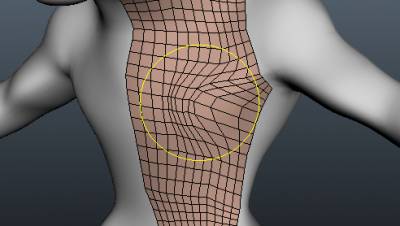
Polygone löschen : Bewegen Sie den Mauszeiger über ein Polygon, bis es hervorgehoben wird, und klicken Sie mit der linken Maustaste, um es zu löschen. Verwenden Sie STRG, um verbundene Sätze von Polygonen zu löschen. Siehe auch.
Kanten löschen: Bewegen Sie den Mauszeiger über eine Kante, bis sie hervorgehoben wird, und klicken Sie mit der linken Maustaste, um sie zu löschen. Verwenden Sie STRG, um Kantenschleifen schnell auszuwählen.
Zusammenklappen: Bewegen Sie den Mauszeiger über eine Kante, bis sie hervorgehoben wird, und klicken Sie mit der linken Maustaste, damit die beiden durch die Kante verbundenen Scheitelpunkte zu einem Scheitelpunkt werden. VERWENDEN Sie die LMB an der Kante, um sie zu kollabieren. Verwenden Sie STRG+LMT, um Kantenringe zu reduzieren.
Split Rings: Erstellen Sie neue Kantenschleifen und angrenzende Kanten, indem Sie eine Reihe von Kanten markieren und mit der linken Maustaste klicken.
Verschieben: Dies ist ein allgemeines „Zwicken“-Werkzeug zum Verschieben von Scheitelpunkten, Kanten, Kantenschleifen oder Flächen – je nachdem, was Sie im „Brush Befehlsfeld“ aktiviert haben.
Wenn Sie im Bedienfeld „Auto“ auswählen, können Sie jedes topologische Element im Handumdrehen verschieben.
Slide Edges: Passen Sie den Abstand zwischen einer beliebigen Reihe von Kanten an, indem Sie die gewünschte Kante markieren und sie bei gedrückter „linker Maustaste“ ziehen. Verwenden Sie LMB, um Kanten zu verschieben. STRG+LMB verschiebt Kantenschleifen.
Messen: Klicken Sie, um Punkte hinzuzufügen. Verwenden Sie die UMSCHALTTASTE, um Linien horizontal, vertikal oder diagonal auszurichten. Drücken Sie ESC, um die Erstellung der Taktanleitung zu stoppen. Ein neuer Klick startet einen neuen Guide. Klicken Sie auf Linien und Punkte, um Linien zu teilen oder Punkte zu ziehen. Maßführungen können in anderen Werkzeugen als visuelle Markierungen oder Fangführungen verwendet werden.
Doppelklicken Sie, um den Punkt zu löschen. Bewegen Sie benachbarte Punkte zusammen, um den erfassten Punkt zu löschen. Verwenden Sie STRG, um das Einrasten an vorhandenen Punkten oder Linien zu vermeiden, z. B. wenn Sie eine neue Linie an einem vorhandenen Punkt oder einer vorhandenen Linie beginnen müssen.
Tutorials
Retopo Arbeitsbereich Pt.5 (Geometrie bearbeiten) : Dieses Schnellstart-Tutorial behandelt die Werkzeuge im Abschnitt GEOMETRIE BEARBEITEN der Werkzeugpalette im Retopo Arbeitsbereich von 3DCoat.
 Deutsch
Deutsch  English
English Українська
Українська Español
Español Français
Français 日本語
日本語 Русский
Русский 한국어
한국어 Polski
Polski 中文 (中国)
中文 (中国) Português
Português Italiano
Italiano Suomi
Suomi Svenska
Svenska 中文 (台灣)
中文 (台灣) Dansk
Dansk Slovenčina
Slovenčina Türkçe
Türkçe Nederlands
Nederlands Magyar
Magyar ไทย
ไทย हिन्दी
हिन्दी Ελληνικά
Ελληνικά Tiếng Việt
Tiếng Việt Lietuviškai
Lietuviškai Latviešu valoda
Latviešu valoda Eesti
Eesti Čeština
Čeština Română
Română Norsk Bokmål
Norsk Bokmål